فهرست
کله چې د جریان تحلیل سره کار کوئ، د سنکي ډیاګرام د کارولو لپاره خورا ښه وسیله ده. دا ډیاګرام په اسانۍ او مؤثره توګه د ټول ډیټا سیټ جریان ځانګړتیاوې، سمتونه او رجحانات انځوروي. اوس، که تاسو د سانکي ډیاګرام جوړولو لارو ته سترګې په لار یاست، تاسو په مناسب ځای کې ځای پر ځای شوي یاست. په دې مقاله کې، زه به تاسو ته ګام په ګام لارښوونې وښیم چې په Excel کې د سانکي ډیاګرام جوړ کړئ.
د تمرین کاري کتاب ډاونلوډ کړئ
تاسو کولی شئ زموږ د تمرین کاري کتاب دلته وړیا ډاونلوډ کړئ!
سانکي ډیاګرام جوړ کړئ.xlsx
سانکي ډیاګرام څه شی دی؟
سنکي ډیاګرام په عمده توګه د جریان ډیاګرام دی کوم چې د جریان تحلیل سره کار کولو پرمهال خورا ګټور او مؤثر دی. د تیرونو پلنوالی د کټګوریو د مقدار او ارزښتونو له مخې ساتل کیږي.
هر ډول جریان تحلیل لکه د موادو جریان، د انرژي جریان، د نغدو جریان او نور د دې ډیاګرام له لارې په اسانۍ سره لیدل کیدی شي او تحلیل کیدی شي.
ګټې:
- د سانکي ډیاګرام ترټولو مهمه ګټه دا ده چې تاسو کولی شئ د خپلو ډیټا ډیری کټګوریو رجحان وګورئ.
- تاسو د سانکي په ډیاګرام کې د هرې کټګورۍ نسبي وزنونه د تیرونو په پلنوالي پوهیدلی شي.
- تاسو کولی شئ د سانکي ډیاګرام له لارې ډیری پیچلې کټګورۍ انځور کړئ.
زیانونه:
- 9یو شان شي، نو بیا د دوی ترمنځ توپیر کول خورا سخت دي.
په Excel کې د سانکي ډیاګرام جوړولو لپاره ګامونه
ووایه، موږ د یو شخص د عاید سرچینې او د لګښت ځایونو ډیټاسیټ لرو. . اوس، موږ کولی شو د سانکي ډیاګرام د هغه د مختلف عاید سرچینو پراساس جوړ کړو چې په مختلف منزلونو کې لګښتونه پوره کوي. تاسو کولی شئ د دې هدف ترلاسه کولو لپاره لاندې مرحلې تعقیب کړئ.
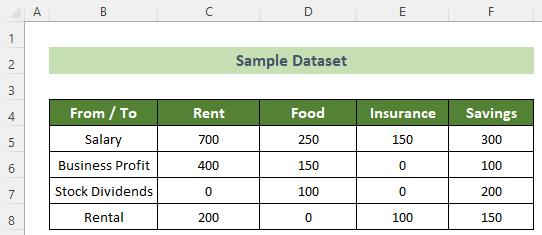
📌 لومړی ګام: د سانکي ډیاګرام جوړولو لپاره اړین ډیټا چمتو کړئ
لومړی او تر ټولو مهم، تاسو اړتیا لرئ د سانکي ډیاګرام جوړولو لپاره خپل نمونه ډیټاسیټ په سمه توګه چمتو کړئ.
- دا به غوره وي که تاسو د خپل ډیټا رینج په جدول کې جوړ کړئ.
- د دې کولو لپاره، د خپل ډاټا رینج غوره کړئ ( B4:F8 حجرې دلته) >> په Insert tab >> جدول وسیلې باندې کلیک وکړئ.

- په پایله کې، جدول جوړ کړئ کړکۍ به ښکاره شي. وروسته، په ښه تڼۍ کلیک وکړئ.

- په دې وخت کې، دا به غوره وي چې خپل میز ته نوم ورکړئ.
- د دې کولو لپاره، د جوړ شوي جدول دننه کلیک وکړئ >> د جدول ډیزاین ټب ته لاړ شئ >> Dataset د د جدول نوم: اوزار بکس کې ولیکئ.
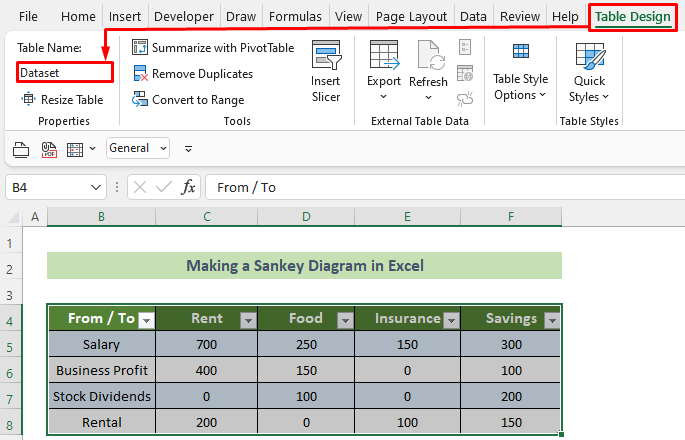
- اوس، تاسو اړتیا لرئ چې ځای مشخص کړئ د سانکي ډیاګرام د دوو کټګوریو ترمنځ.
- د دې په سمه توګه ترسره کولو لپاره، ارزښت د D10 حجرې دننه ولیکئ >> فارمول ټب ته لاړ شئ >> تعریف شوي نومونه ګروپ >> نوم تعریف کړئ اختیار.

- په دې وخت کې، د نوی نوم کړکۍ به ښکاره شي.
- لاندې، ولیکئ Space د نوم: د متن بکس دننه او په OK تڼۍ کلیک وکړئ.

په دې توګه , ستاسو د نمونې ډیټاسیټ په Excel کې د سانکي ډیاګرام جوړولو لپاره د نورو محاسبو بشپړولو لپاره چمتو شوی دی.
نور ولولئ: تفصیلی احصایې – د ان پټ رینج غیر شمیري ډیټا لري
📌 2 ګام: د سانکي لاین جدول چمتو کړئ
د ډیټاسیټ په سمه توګه چمتو کولو وروسته، دا وخت دی چې نور حسابونه ترسره کړئ او د سانکي لاین جدول چمتو کړئ.
- د کولو لپاره دا، په پیل کې، د لاین په نوم یو جدول جوړ کړئ چې پکې له ، تر ، او ارزښت کالمونه لري.

- وروسته په D5 حجره باندې کلیک وکړئ او لاندې فورمول داخل کړئ.
=IF(LEFT([@From],5)="Space",Space,INDEX(Dataset,MATCH([@From],Dataset[From / To],0),MATCH([@To],Dataset[#Headers],0)))
- وروسته د Enter تڼۍ کېکاږئ.
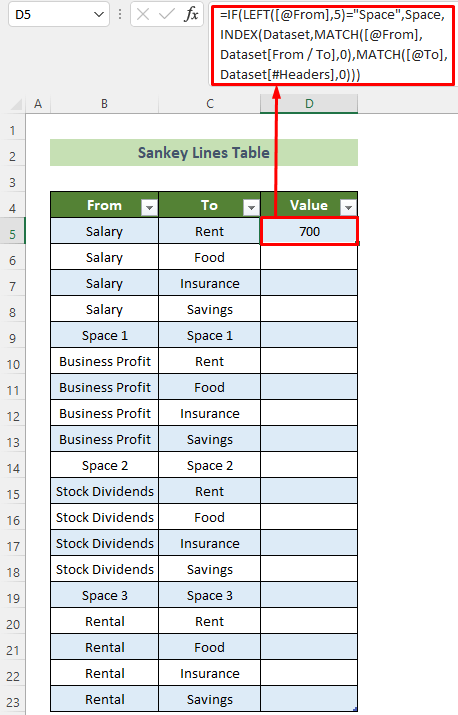
- لکه څنګه چې دا یو جدول دی، د دې کالم لاندې ټولې حجرې به ورته فورمول تعقیب کړي او په اتوماتيک ډول به وي ډک شوی.
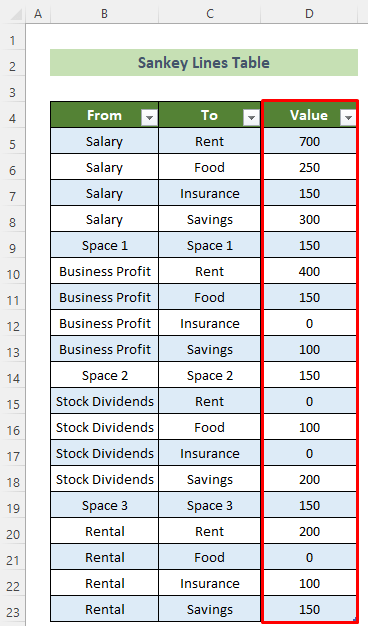
- په دې وخت کې، د پای ځای، A پیل ، A<23 په نوم ځینې نوي کالمونه اضافه کړئ>منځ1 ، A منځ 2 ، A پای ، V پیل ، V منځ 1 ، V منځ 2 , V پای ، B پیل ، B منځ 1 ، B منځ 2 ، او B پای د چارټونو د جوړولو لپاره د ارزښتونو ترلاسه کولو لپاره.
25>
- په دې جوړ شوي مرستندویه کالمونو کې، د ترلاسه کولو لپارهارزښتونه، لاندې فورمول دننه کړئ او Enter تڼۍ کېکاږئ.
A پیل کالم:
=SUM(Lines[[#Headers],[Value]]:[@Value])-[@Value] A منځ 1 کالم:
=[@Astart] A منځ 2 کالم:
=[@Aend] A پای کالم:<7
=SUM([Value])-SUMIFS([Value],[End Position],">="&[@[End Position]]) V پیل کالم:
=[@Value] V منځ 1 کالم:
=[@Value] V منځ 2 کالم:
=[@Value] V پای کالم:
=[@Value] B پیل کالم:
=SUM([Value])-[@Astart]-[@Vstart] B منځنی 1 کالم:
=SUM([Value])-[@Amid1]-[@Vmid1] B منځ 2 کالم:
4> =SUM([Value])-[@Amid2]-[@Vmid2] B پای کالم:
=SUM([Value])-[@Aend]-[@Vend]
- سربیره پردې، د سرچینې ستنې ترلاسه کولو لپاره یو بل جدول جوړ کړئ.
- په دې جدول کې د څخه او ارزښت په نوم دوه کالمونه جوړ کړئ.

- وروسته په C28 حجره کې کلیک وکړئ او د سرچینې ستنې ارزښتونو لپاره لاندې فورمول داخل کړئ.
=SUMIFS(Lines[Value],Lines[From],[@From])
- لاندې، د Enter<کېکاږئ 7> تڼۍ.
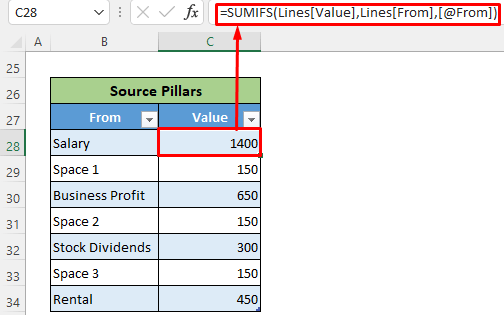
- همدارنګه، د منزل د ستنو لپاره یو بل جدول جوړ کړئ چې دوه کالمونه ولري د To او Value .
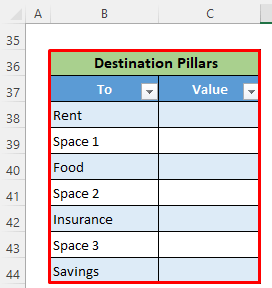
- لاندې، په C38 حجره کې کلیک وکړئ او لاندې فورمول داخل کړئ.
=SUMIFS(Lines[Value],Lines[To],[@To])
- وروسته د ټولو منزلو ستنو ارزښتونو ترلاسه کولو لپاره Enter تڼۍ کېکاږئ.

- وروستی مګر نهلږترلږه، تاسو به د ایکس محور د فاصلو ارزښتونو ته اړتیا ولرئ ترڅو ډیاګرام په سمه توګه رسم کړئ.
- د فاصلې ارزښتونه د 0,10,90 او 100 په توګه په C46 ، D46<کې ولیکئ 7>، E46، او F46 حجرې.

پدې توګه، اوس تاسو ټول هغه ارزښتونه لرئ چې تاسو ورته اړتیا لرئ د خپل ډیټا سیټ د سانکي ډیاګرام رسمولو لپاره.
نور ولولئ: په Excel کې د قطار څخه کالم ته د ډیټا لیږدولو څرنګوالی (4 اسانه لارې)
ورته لوستل
- څنګه په ایکسل چارټونو کې وقفې تنظیم کړئ (2 مناسب مثالونه)
- د وروستي ترمیم کولو څرنګوالی لرې کړئ په Excel کې (3 لارې)
- په ایکسل کې د ډاټ پلاټ جوړ کړئ (3 اسانه لارې)
- په ایکسل کې د تیتلی چارټ څنګه جوړ کړئ ( 2 اسانه طریقې)
📌 دریم ګام: د انفرادي سانکي کرښې رسم کړئ
اوس، د دې ټولو ارزښتونو ترلاسه کولو وروسته، تاسو اړتیا لرئ د انفرادي سانکي کرښې رسم کړئ.
- د دې کولو لپاره، لومړی او تر ټولو مهم، په Insert tab >> Insert Line or Area Chart Tool >> باندې کلیک وکړئ. 100٪ سټک شوي ساحه اختیار.
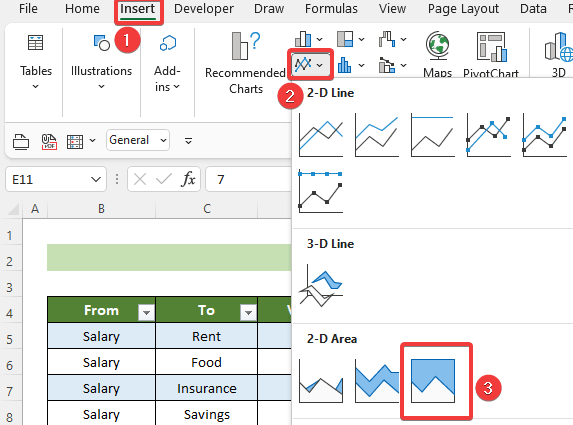
- په پایله کې، د 100٪ سټیک شوي ساحې چارټ به څرګند شي.
- اوس، د چارټ په ساحه کې ښیې کلیک وکړئ او اختیار غوره کړئ ډیټا غوره کړئ… د شرایطو مینو څخه.
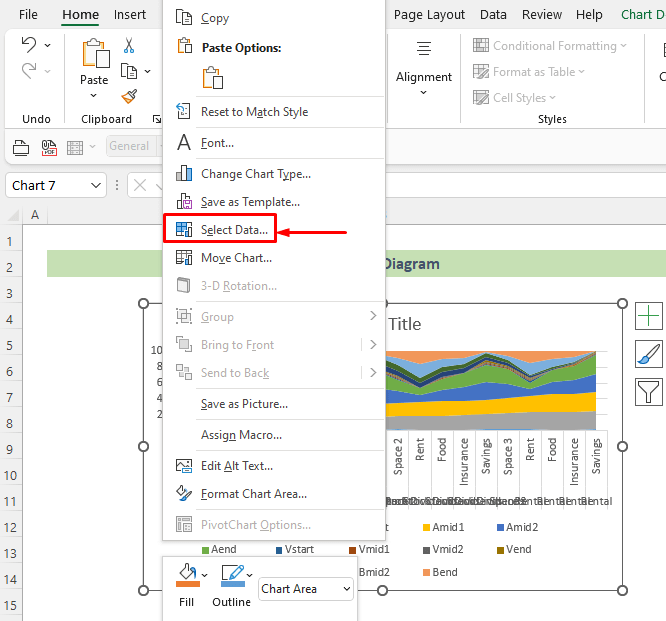
- د پایلې په توګه، د ډیټا سرچینه وټاکئ کړکۍ به ښکاره شي.
- په لاندې لیجنډ کې ننوتنې (لړۍ) پین، د ټولو ابتدايي ننوتونو د حذف کولو لپاره د لرې کړئ تڼۍ باندې کلیک وکړئ.په Add تڼۍ کلیک وکړئ.

- په پایله کې، د د لړۍ د سمون کړکۍ به ښکاره شي.
- وروسته، 1 په د لړۍ نوم: د متن بکس >> کې ولیکئ. F5:I5 په سلسله ارزښتونو: متن بکس کې د حجرو حواله غوره کړئ.
- په پای کې، په ښه تڼۍ کلیک وکړئ.
35>
- اوس، په افقی (کټګورۍ) محور لیبل پین کې، په ترمیم تڼۍ کلیک وکړئ.

- په دې وخت کې، د محور لیبل کړکۍ به ښکاره شي.
- F46 ته مراجعه وکړئ: I46 حجرې په محور لیبل رینج کې: متن بکس.
- لاندې، په ښه تڼۍ کلیک وکړئ.
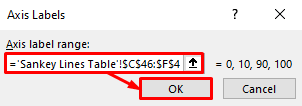
- اوس، دوه ځله کلیک وکړئ په Y-axis >> په ښي خوا کې د فورمټ محور پین څخه ارزښتونه په برعکس ترتیب انتخاب کړئ.
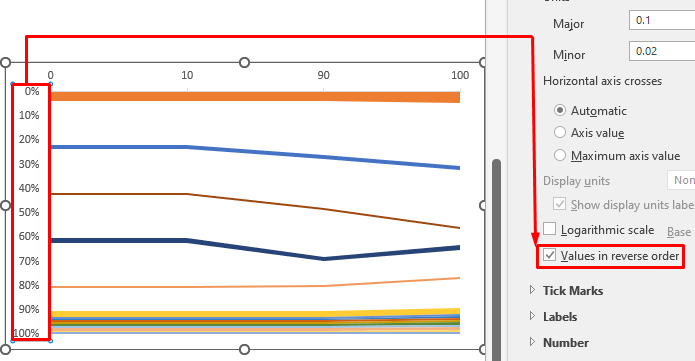
په پایله کې , ستاسو د سانکي کرښې رسم شوي دي.
نور ولولئ: په Excel کې د تنظیمي چارټ جوړولو څرنګوالی (2 مناسبې لارې)
📌 4 ګام: د سانکي ستنې رسم کړئ او بشپړ کړئ د سانکي ډیاګرام
اوس، تاسو اړتیا لرئ د ډیاګرام بشپړولو لپاره د سانکي ستنې رسم کړئ.
- د دې کولو لپاره، B28:C34 حجرې انتخاب کړئ >> ; په Insert tab >> Insert Column or Bar Chart tool >> 100% Stacked Column اختیار باندې کلیک وکړئ.
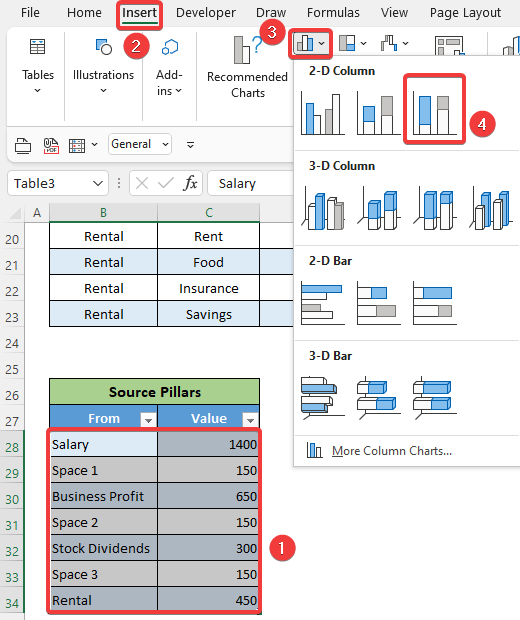
- د پایلې په توګه، یو ډک شوی چارټ به ښکاره شي.
- اوس، چارټ ډیزاین ټب ته لاړ شئ >><6 د چارټ ډول بدل کړئ وسیله.

- په دې وخت کې، د چارټ ډول بدل کړئ کړکۍ به ښکاره شي.
- اوس، غوره کړئ دوهم انتخاب او په OK تڼۍ کلیک وکړئ.

- پدې وخت کې به تاسو خپل مطلوب ستن وګورئ کوم چې به ښکاري د لاندې په څیر.

- اوس، تاسو د ښودلو لپاره ځای ته اړتیا نلرئ.
- نو، په ځای کلیک وکړئ ساحه او انتخاب غوره کړئ No fill د Format Chart Area pane څخه په ښي خوا کې.
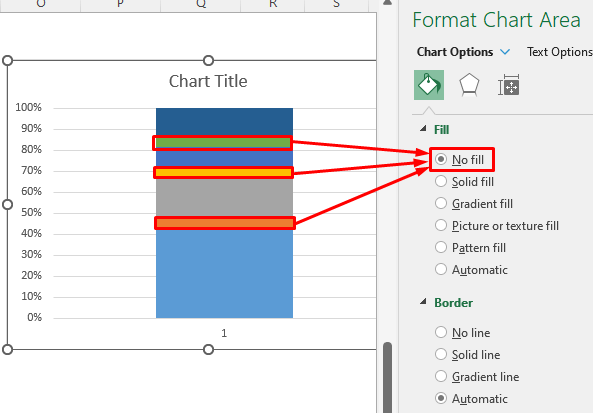
- <9 د پایلې په توګه، تاسو به د سانکی ډیاګرام جوړولو لپاره خپل وروستی سرچینه ستنه ترلاسه کړئ.

- په ورته ډول، تاسو کولی شئ د منزل سرچینې او بدلون لپاره ستنې جوړې کړئ. د دوی رنګونه د ښه پوهیدو لپاره د Fill Color انتخاب په غوره کولو سره د Format Data Series په ښي اړخ کې.
- په پای کې، تاسو د سانکي ډیاګرام جوړولو لپاره هرڅه لرئ. .

- اوس، دا سانکي کرښې د سانکي ستنو سره یوځای کړئ ترڅو د سانکي ډیاګرام بشپړ کړي.
په دې توګه، تاسو سانکی جوړ کړی دی iagram په بریالیتوب سره. او، وروستی ډیاګرام به داسې ښکاري.

نور ولولئ: په Excel کې د وین ډیاګرام څنګه جوړ کړئ (3 اسانه لارې)
د سانکي ډیاګرام پوهیدل
سنکي ډیاګرام کولی شي په اسانۍ سره سرچینې ، منزلونه او د سرچینې څخه منزلونو ته د مرستې لارې انځور کړي.

عموما، سرچینې په کیڼ اړخ کې موقعیت لريمنزلونه په ښي خوا کې دي. له منابعو څخه تر منزلونو پورې، د هرې سرچینې او منزل د دود او ونډې د انځورولو لپاره څو لارې جوړې شوې دي. برسېره پردې، د دې لارو پراخوالی د لارو لوی او کم ونډې لیدلو کې مرسته کوي.
پایله
نو، ما تاسو ته په Excel کې د سانکي ډیاګرام جوړولو ټول ګامونه وښودل. بشپړ مضمون ته په دقت سره لاړشئ ترڅو ښه پوه شئ او وروسته یې ستاسو د اړتیاو سره سم پلي کړئ. زه امید لرم چې تاسو دا مقاله ګټوره او معلوماتي ومومئ. که تاسو نورې پوښتنې یا سپارښتنې لرئ، مهرباني وکړئ ما سره اړیکه ونیسئ.
او، د دې په څیر د ډیرو نورو مقالو لپاره ExcelWIKI ته مراجعه وکړئ. مننه!

